win10开机自动开启浏览器怎么关闭?win10开机自动开启浏览器关闭方法
来源:插件之家
时间:2023-05-01 19:45:11 455浏览 收藏
文章不知道大家是否熟悉?今天我将给大家介绍《win10开机自动开启浏览器怎么关闭?win10开机自动开启浏览器关闭方法》,这篇文章主要会讲到等等知识点,如果你在看完本篇文章后,有更好的建议或者发现哪里有问题,希望大家都能积极评论指出,谢谢!希望我们能一起加油进步!
win10开机自动开启浏览器怎么关闭?各位小伙伴在使用电脑的时候,是否有过开机时浏览器会自动启动浏览器的情况呢?这种自启动的设置不仅会让电脑开启速度变慢,还有可能会导致系统无法正常开启,因此有不少的用户想要将自动开启浏览器的服务关闭掉,但却不清楚具体该怎么操作,下面就由小编为大家带来win10开机自动开启浏览器关闭方法。
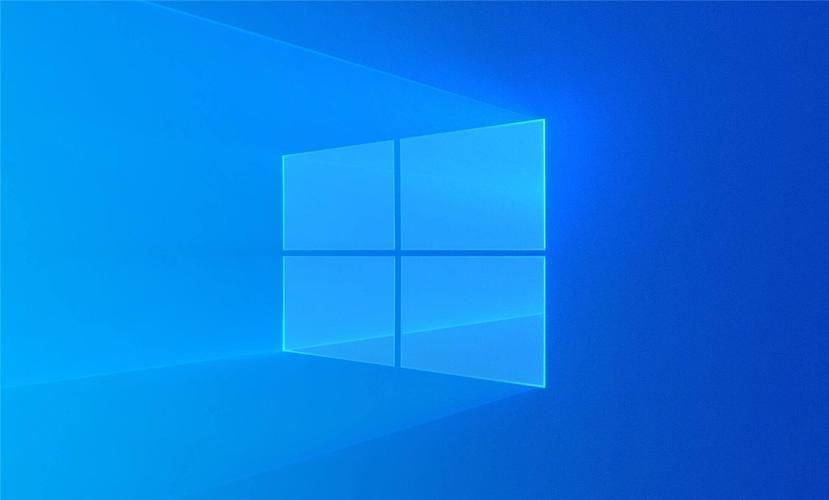
win10开机自动开启浏览器关闭方法
1、进入windows系统,按下Win+R键打开运行程序
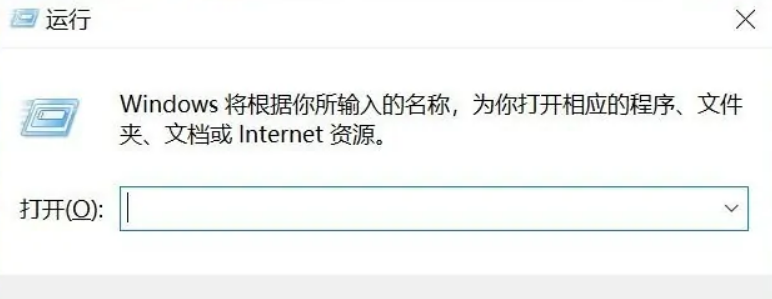
2、在运行程序输入框里输入:gpedit.msc 后点击确定
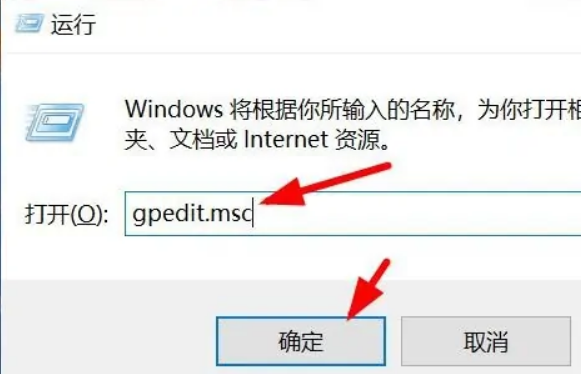
3、然后我们就打开本地策略组编辑器了
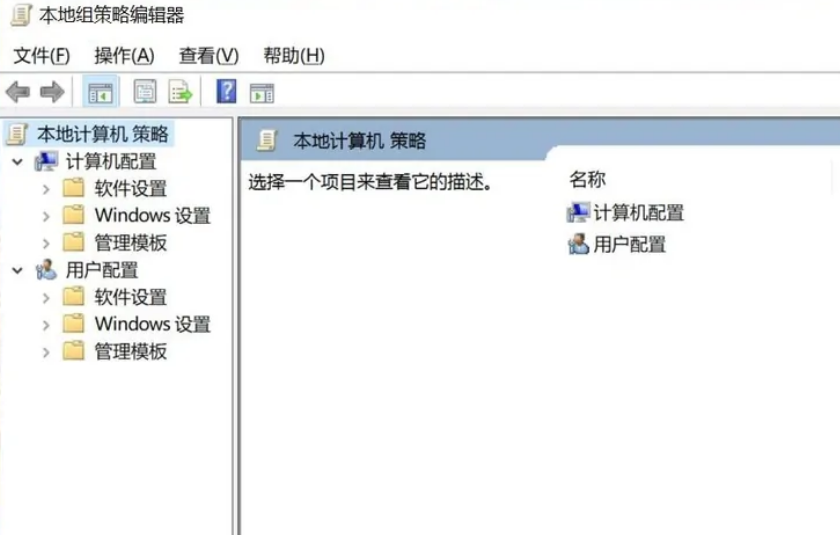
4、依次展开计算机配置-管理模板-系统-Internet 通信管理-internet 通信设置,如图:
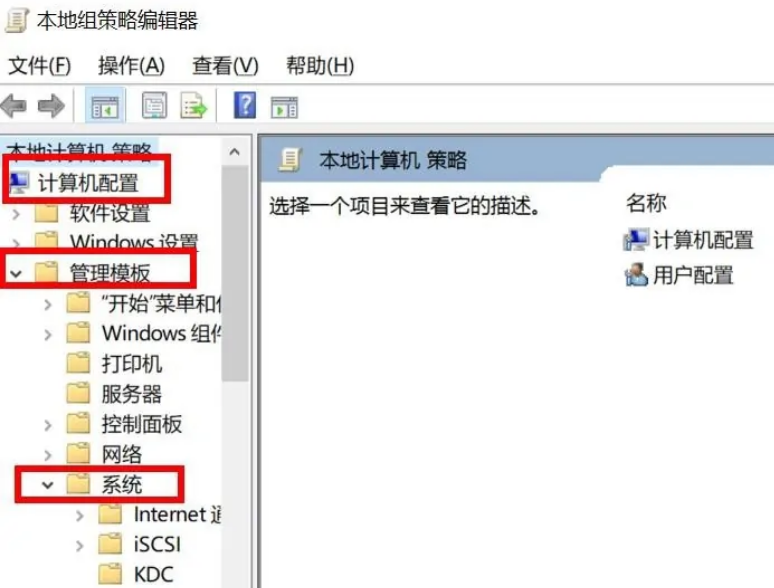
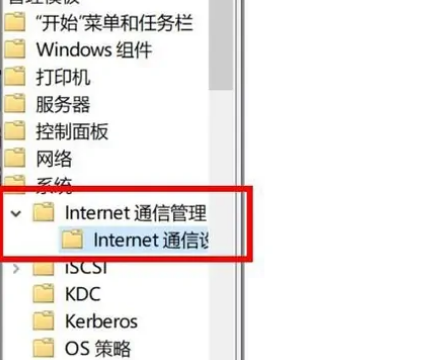
5、在右边找到关闭 Windows 网矿够络连接舍购缝状态指示器活动测试双击打开披译
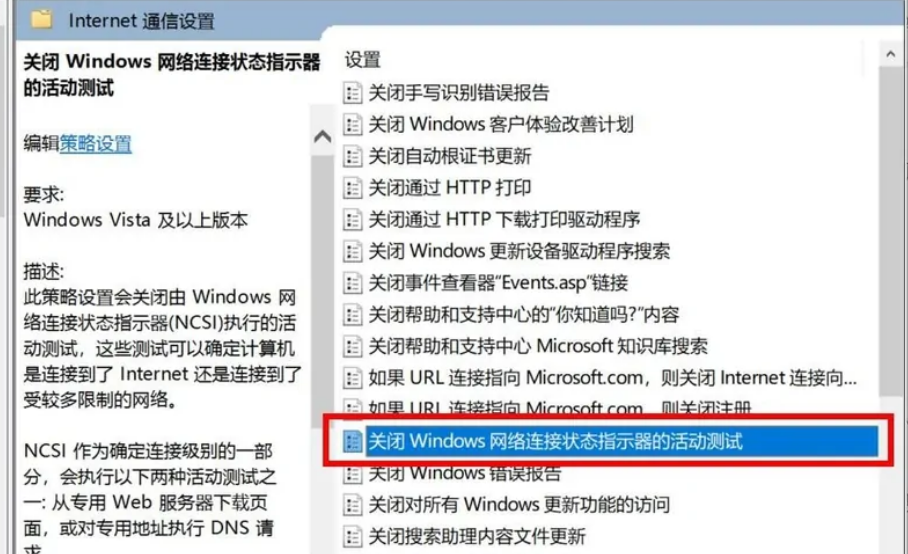
6、选择已启用,点击确定即可

以上便是win10开机自动开启浏览器怎么关闭?win10开机自动开启浏览器关闭方法的全部内容了,更多相关资讯,敬请关注golang学习网。
以上就是《win10开机自动开启浏览器怎么关闭?win10开机自动开启浏览器关闭方法》的详细内容,更多关于的资料请关注golang学习网公众号!
声明:本文转载于:插件之家 如有侵犯,请联系study_golang@163.com删除
相关阅读
更多>
-
501 收藏
-
501 收藏
-
501 收藏
-
501 收藏
-
501 收藏
最新阅读
更多>
-
232 收藏
-
422 收藏
-
315 收藏
-
453 收藏
-
126 收藏
-
448 收藏
-
418 收藏
-
501 收藏
-
487 收藏
-
239 收藏
-
135 收藏
-
266 收藏
课程推荐
更多>
-

- 前端进阶之JavaScript设计模式
- 设计模式是开发人员在软件开发过程中面临一般问题时的解决方案,代表了最佳的实践。本课程的主打内容包括JS常见设计模式以及具体应用场景,打造一站式知识长龙服务,适合有JS基础的同学学习。
- 立即学习 543次学习
-

- GO语言核心编程课程
- 本课程采用真实案例,全面具体可落地,从理论到实践,一步一步将GO核心编程技术、编程思想、底层实现融会贯通,使学习者贴近时代脉搏,做IT互联网时代的弄潮儿。
- 立即学习 516次学习
-

- 简单聊聊mysql8与网络通信
- 如有问题加微信:Le-studyg;在课程中,我们将首先介绍MySQL8的新特性,包括性能优化、安全增强、新数据类型等,帮助学生快速熟悉MySQL8的最新功能。接着,我们将深入解析MySQL的网络通信机制,包括协议、连接管理、数据传输等,让
- 立即学习 500次学习
-

- JavaScript正则表达式基础与实战
- 在任何一门编程语言中,正则表达式,都是一项重要的知识,它提供了高效的字符串匹配与捕获机制,可以极大的简化程序设计。
- 立即学习 487次学习
-

- 从零制作响应式网站—Grid布局
- 本系列教程将展示从零制作一个假想的网络科技公司官网,分为导航,轮播,关于我们,成功案例,服务流程,团队介绍,数据部分,公司动态,底部信息等内容区块。网站整体采用CSSGrid布局,支持响应式,有流畅过渡和展现动画。
- 立即学习 485次学习
